Kim bilgisayarlarının daha hızlı başlamasını istemiyor? Windows'un başlangıç uygulamaları listesini kısaltmış olsanız bile, Ekim 2008'de burada açıklandığı gibi, bilgisayarınızın hala çok yavaş başladığını görebilirsiniz.
Bir yıl önce, Windows'un başlangıç programlarınızı nasıl yükleyeceğini ayarlamanızı sağlayan R2 Studios'un ücretsiz Startup Delayer'ı hakkında yazdım. Bilgisayarınızın başlangıç uygulamaları listesini düzeltmek için iki kullanışlı ücretsiz araç Pirisoft's CCleaner ve Microsoft'un (eski adıyla SysInternals ') AutoRun'ları. Sorun şu ki, böyle kayıt defteri düzenleme programlarıyla makinenizi yenilmez hale getirme noktasına gelebilecek büyük hasarlar alabilirsiniz.
Windows'u başlatmanın birden fazla yolu
Interminable önyüklemelerin nedenini belirlemede ilk adım, Sistem Yapılandırma yardımcı programının "Tanılama başlangıcı" seçeneğini kullanmaktır. Windows tuşuna basın (XP'de, Windows tuşu artı R), msconfig yazın ve Enter tuşuna basın. Genel sekmesi altında, "Tanılama başlangıcı" nı seçin ve Tamam'ı tıklayın. Windows'u yeniden başlattığınızda, yalnızca temel hizmetler ve cihazlar kullanılabilir. Bu seçenek seçildiğinde, Windows birkaç saniye içinde başlamalıdır.

Sistem Yapılandırması'nın "Seçmeli başlangıç" seçeneği, Windows yüklendiğinde sistem hizmetlerini ve / veya başlangıç öğelerini hariç tutmanıza olanak sağlar. Microsoft, Sistem Yapılandırmasını Kullanma adlı Yardım ve Nasıl Yapılır makalesinde, bunlar ve Vista'nın diğer Sistem Yapılandırma seçenekleri hakkında daha fazla bilgi sağlar. XP için benzer bilgiler Microsoft'un "Sistem Yapılandırma Yardımcı Programına genel bakış" bölümünde de bulunmaktadır.
Bilgisayarınızın başlangıç performansını daha yakından incelemek istiyorsanız, Vista'nın dahili monitörlerinden biri uygulama ve işleme göre önyükleme hızını düşürür. Ed Bott'un "Microsoft'un gizli tanılama aracı Vista başlangıç sırlarını açıyor" bölümünde açıkladığı gibi bu verileri Olay Görüntüleyicisi yardımcı programında görüntüleyebilirsiniz.
Daha hızlı bir güvenlik çözümü deneyin
Bazen, balky (ve hantal) güvenlik yazılımı bu tür yavaşlamaların kaynağıdır. Tüm güvenlik yazılımı eşit yaratılmamıştır. 2006'da, Oli Warner, Windows Down'ı Gerçekten Yavaşlatanı inceledi ve parmağını büyük isim güvenlik programlarında açıkça işaret etti.
Son antivirüs sürümleri ve diğer güvenlik uygulamaları daha hızlı olsa ve daha küçük ayak izlerine sahip olsa da, daha hızlı bir güvenlik programına geçerek günlük açılış zamanlarınızda değerli saniyeleri tıraş edebilirsiniz. Örneğin, geçen Ekim ayında "Sizi yavaşlatmayacak güvenlik yazılımı", Houston Chronicle’li Dwight Silverman Microsoft’un ücretsiz Security Essentials’ının hızına hayran kaldı.
Bazı durumlarda, yavaş başlangıçlar bölgeye göre gider
Vista bilgisayarımda başlangıçları yavaşlatan üç programın en çok benim güvenlik yazılımım, otomatik yedekleme hizmetim ve sanallaştırma uygulaması olduğunu anlamam uzun sürmedi. Her üç durumda da, programların bana sağladığı koruma karşılığında yavaşlama yaşamaya hazırım.
Aksi halde güvenlik uygulamasından memnunum. Başladıktan sonra, oldukça göze çarpmayan ve en önemlisi, program makinenin kötü amaçlı yazılımını korumaz hale getirdi. Yedekleme servisi başka bir kalecidir; pastırmamı birkaç defadan fazla kurtardı ve güvenlik programı gibi, yardımcı programın gerçek zamanlıya yakın yedeklemelerinin farkında değildim - yükledikten sonra, yani.
Makineyi sanal modda çalıştırmadığım için, sanallaştırma programını başlangıçta çalışmayacak şekilde ayarlayabilirim. Ancak, sonsuza dek incelediğim programları indirebilir, kurabilir, test edebilir ve kaldırabilirim, bu yüzden görev çubuğunun bildirim alanındaki sanallaştırma uygulamasının simgesini tıklatarak bilgisayarımın sanal alanını girmek uygun olur.
İş günümün başlangıcıyla aramıza 10 veya 15 saniye koymaktan sakıncası yoksa beni bir PC felaketinden kurtarmak için saatler sonra harcamaktan kurtarabilir.



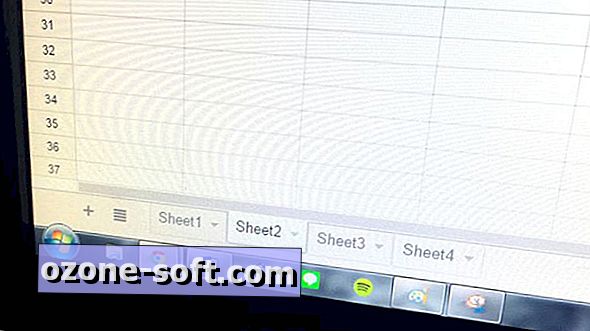







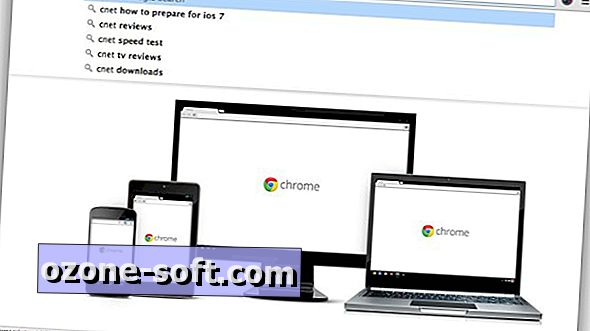

Yorumunuzu Bırakın